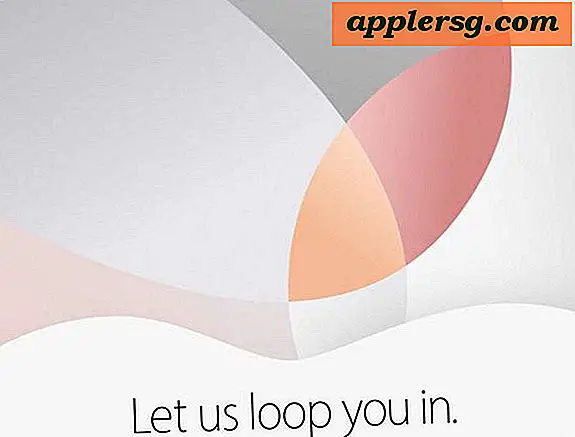Come riprodurre podcast in Media Player
Il podcasting è il processo di distribuzione di file audio e video digitali tramite syndication Web. Windows Media Player non offre una funzione podcast, ma fortunatamente ci sono programmi di ricezione podcast multipiattaforma scaricabili gratuitamente che funzionano bene con Windows Media Player. Se configurati correttamente, i programmi di ricezione podcast funzionano con Windows Media Player per consentire il download automatico di nuovi podcast
Passo 1
Scarica iPodder e poi installalo. Essendo un ricevitore podcast multipiattaforma, iPodder può essere configurato per ricevere podcast e riprodurli sul tuo computer o lettore audio-video. La chiave è la corretta configurazione di iPodder per funzionare perfettamente con Windows Media Player.
Passo 2
Avvia iPodder, fai clic sulla scheda "Abbonamenti", premi F6 sulla tastiera per attivare l'opzione "Catch-up" e fai clic sul pulsante "OK". È importante sapere dove verranno inviati i file scaricati. Se le impostazioni dell'iPodder non vengono modificate, i podcast scaricati verranno archiviati in "Documenti\Podcast ricevuti". A questo punto, iPodder è ora configurato per controllare gli abbonamenti ai podcast e scaricarli automaticamente.
Passaggio 3
Avvia Windows Media Player. Fai clic su "File", vai su "Aggiungi alla libreria" e quindi seleziona "Monitoraggio delle cartelle". Seleziona il pulsante "Aggiungi" e vai alla cartella in cui iPodder ha archiviato i file multimediali scaricati. Fare clic su "OK" un paio di volte.
Passaggio 4
Cerca il pulsante Libreria di Windows Media Player, quindi fai clic con il pulsante destro del mouse su Playlist automatiche nella parte inferiore sinistra della finestra. Fare clic sul pulsante "Nuovo". Si aprirà una finestra di dialogo per la creazione di nuove playlist. Vai al campo contrassegnato con "Nome playlist" e quindi inserisci la parola "podcast" nell'apposita casella.
Passaggio 5
Fare clic sul collegamento che consente all'utente di creare criteri. Questa azione consentirà all'utente di generare automaticamente una playlist. Scegli "Altro", "Nome file" e quindi fai clic su "OK". Riapri la finestra di dialogo per la creazione di playlist automatiche e il pulsante per l'aggiunta di nomi di file.
Passaggio 6
Apri Esplora risorse. Vai alla cartella che contiene i file scaricati. Vai alla barra degli indirizzi e copia il percorso completo della cartella. Inserisci questo percorso nel campo che richiede il nome della cartella.
Fai clic su "Avvia sincronizzazione" per connettere Media Player e spostare automaticamente tutti i podcast sul dispositivo. Ora che il tuo dispositivo è sincronizzato, puoi riprodurre tutti i podcast su Media Player.